Kể từ khi được giới thiệu, thiết kế Liquid Glass mới của Apple trong các bản cập nhật phần mềm sắp tới đã trở thành chủ đề tranh luận sôi nổi. Phàn nàn lớn nhất xoay quanh khả năng đọc của các menu dưới giao diện thẩm mỹ mới này. Trong bản beta thứ ba của iOS 26, Apple dường như đã điều chỉnh thiết kế để trông mờ hơn, khiến cuộc tranh luận nổ ra liệu nó còn giống với khái niệm Liquid Glass ban đầu nữa hay không. Khi Apple tiếp tục tinh chỉnh giao diện với mỗi bản beta, đây là những gì mà trang Tri Thức Công Nghệ muốn thấy để thiết kế này hấp dẫn hơn đối với đông đảo người dùng.
Bản Chất Của Thiết Kế Liquid Glass Và Vấn Đề Phát Sinh
Liquid Glass – Nền Tảng Giao Diện Mới Của Hệ Sinh Thái Apple
Liquid Glass là ngôn ngữ thiết kế trải nghiệm người dùng (UX) mới nhất của Apple, và nó sẽ được tích hợp vào tất cả các hệ điều hành của hãng, bao gồm iOS, iPadOS, macOS, watchOS và tvOS. Việc này đánh dấu một bước chuyển mình lớn, tương tự như cuộc đại tu lớn gần nhất của các hệ điều hành Apple với sự ra mắt của iOS 7 vào năm 2013. Kể từ đó, ngôn ngữ thiết kế này đã được triển khai trên toàn bộ hệ sinh thái của công ty và là nền tảng cho nhiều bản cập nhật sau này.
Với các bản cập nhật có tên mã 26 dự kiến ra mắt vào mùa thu năm 2025, Apple đang mở ra một kỷ nguyên mới cho toàn bộ hệ sinh thái của mình. Công ty đang tìm cách thống nhất mỗi hệ điều hành để giao diện, cảm giác và trải nghiệm sẽ vẫn quen thuộc bất kể bạn sử dụng thiết bị nào. Nền tảng của kỷ nguyên mới này là cái mà Apple gọi là “Liquid Glass”, mang đến cho trải nghiệm người dùng các thuộc tính quang học của thủy tinh và cảm giác lỏng. Hãy hình dung nó giống như đặt một tấm kính lên trên một tờ giấy – đó chính là hiệu ứng mà nó muốn truyền tải.
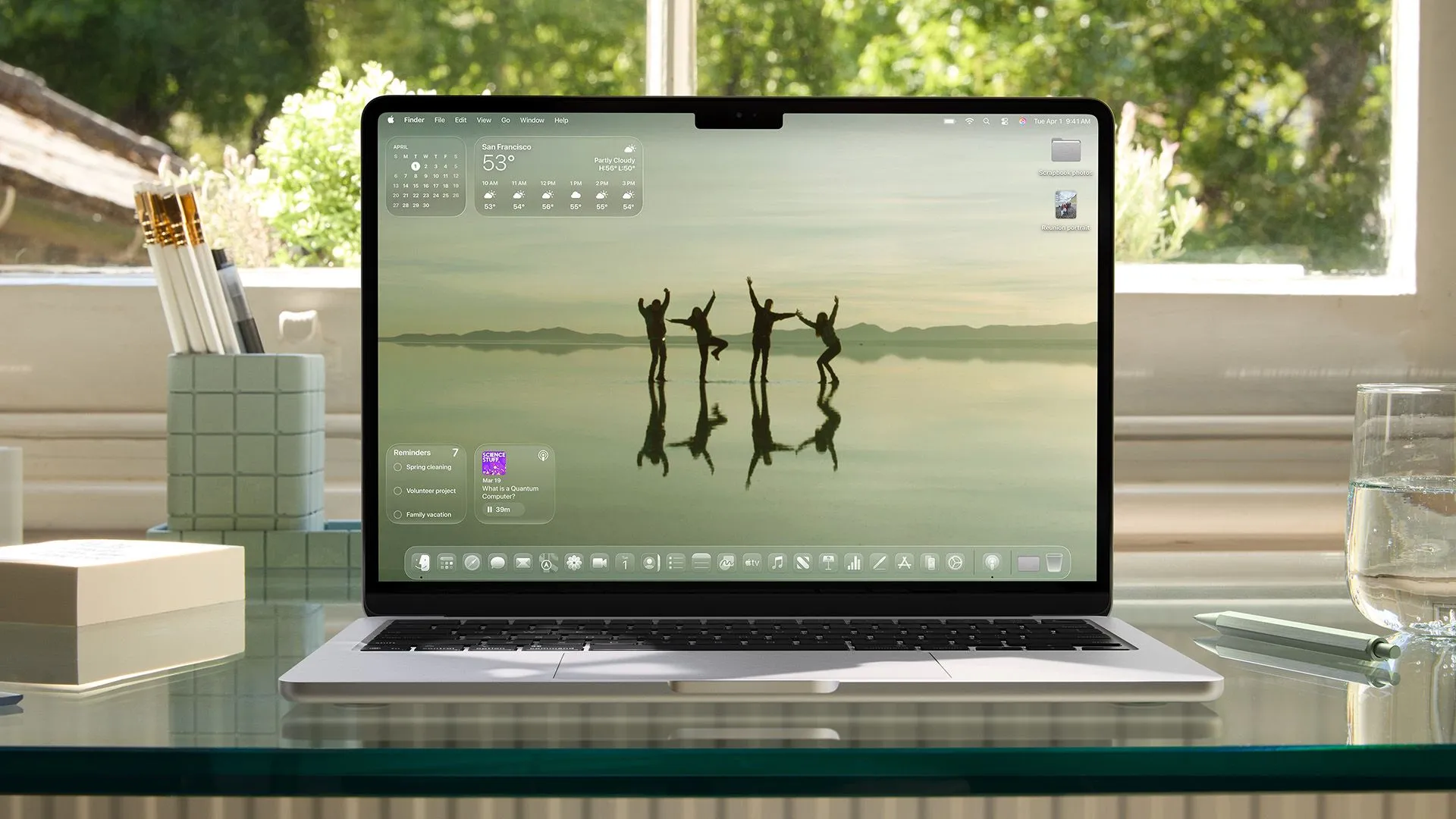 macOS Tahoe 26 với hiệu ứng Liquid Glass trên MacBook
macOS Tahoe 26 với hiệu ứng Liquid Glass trên MacBook
Tranh Cãi Về Khả Năng Đọc Và Phản Ứng Của Người Dùng
Tuy nhiên, thiết kế Liquid Glass đã nhận được nhiều phản ứng trái chiều từ công chúng về khả năng đọc và cách văn bản hiển thị khi nằm trên nền menu. Nhiều người đã phàn nàn rằng văn bản trong thông báo và menu rất khó đọc và phân biệt. Để khắc phục điều này, Apple đã liên tục tinh chỉnh Liquid Glass trong các bản beta trước đó. Điều này bao gồm việc làm mờ thêm nền của thanh menu và thông báo để văn bản dễ đọc hơn.
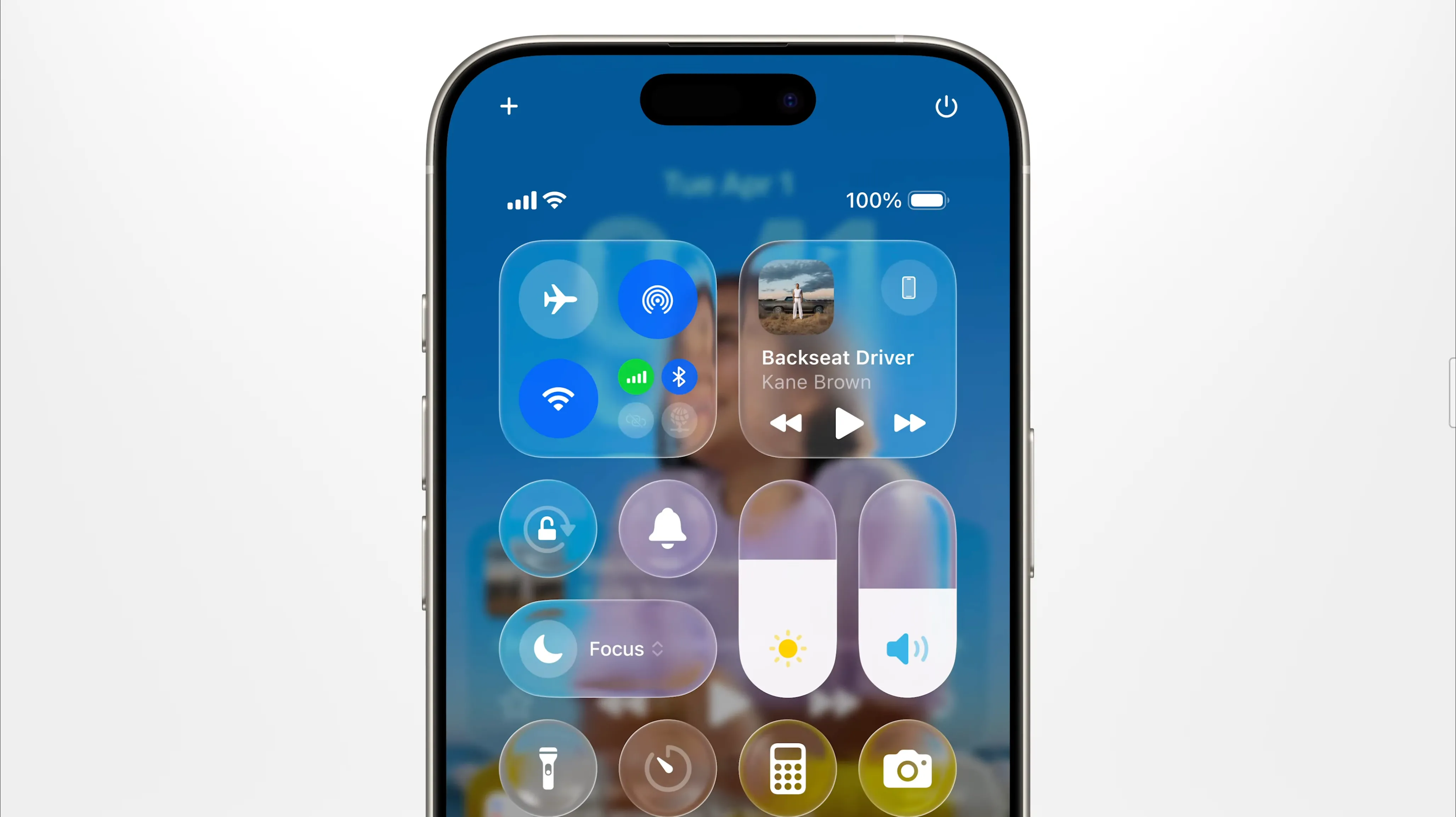 Giao diện Trung tâm điều khiển iOS 26 với hiệu ứng Liquid Glass
Giao diện Trung tâm điều khiển iOS 26 với hiệu ứng Liquid Glass
Thế nhưng, khi bản beta thứ ba xuất hiện, Apple dường như đã tăng mức độ làm mờ lên cao nhất. Điều này đã khiến nhiều người gọi Liquid Glass là “Frosted Glass” (thủy tinh mờ) do vẻ ngoài mờ đục hơn của nó. Mặc dù văn bản đã dễ đọc hơn, thiết kế mới dường như đi chệch khỏi tầm nhìn ban đầu. Trong khi Apple vẫn đang liên tục tinh chỉnh giao diện, chúng tôi tin rằng có một hướng đi khác mà họ nên xem xét để giải quyết triệt để vấn đề này.
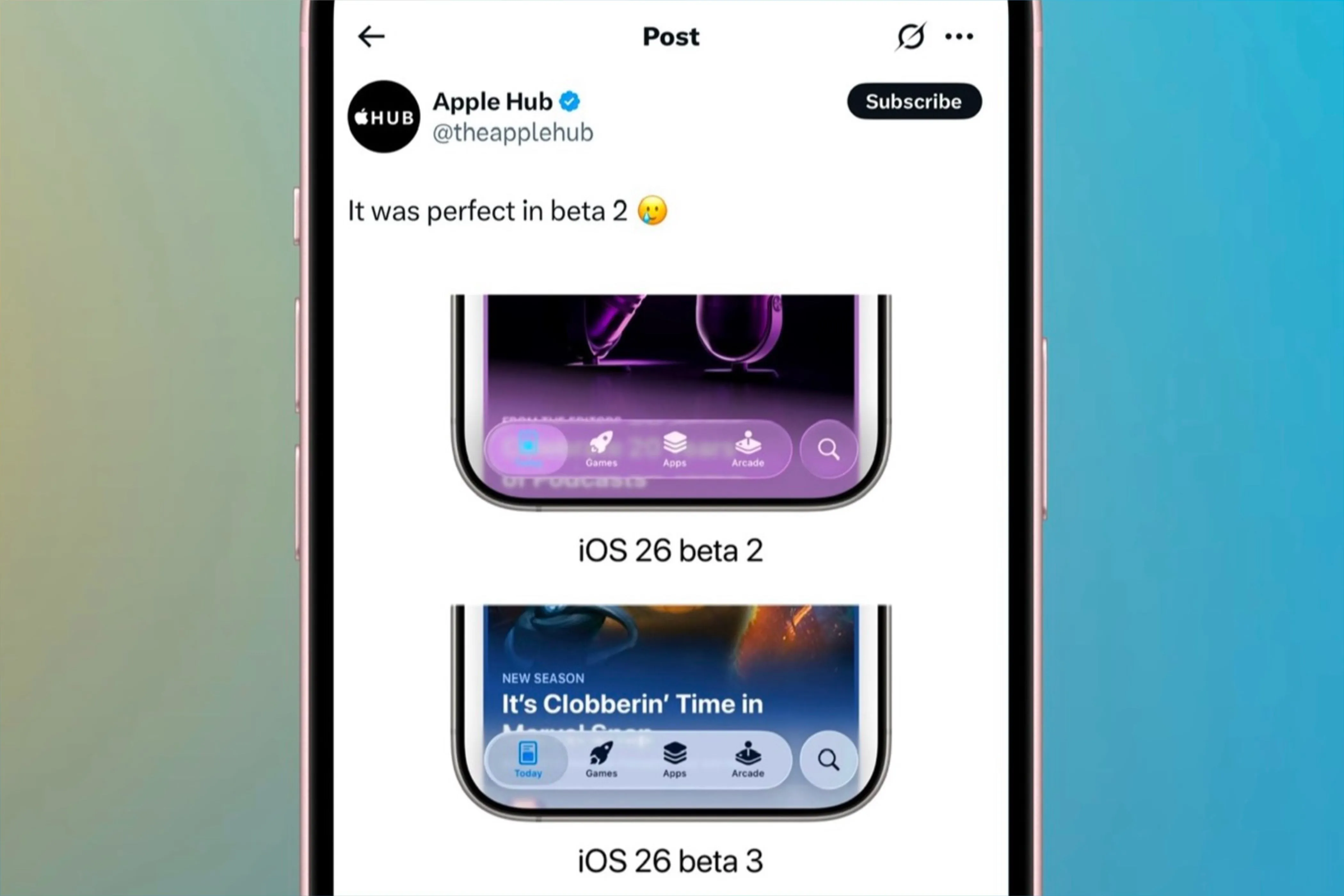 So sánh hiệu ứng Liquid Glass giữa beta 2 và beta 3 trên iOS 26
So sánh hiệu ứng Liquid Glass giữa beta 2 và beta 3 trên iOS 26
Giải Pháp Tối Ưu: Thanh Trượt Tùy Chỉnh Cường Độ Liquid Glass
Tại Sao Cần Một Thanh Trượt Điều Chỉnh?
Cho dù Liquid Glass trông như thế nào trong phiên bản cuối cùng của các bản cập nhật mới, không phải ai cũng sẽ thích nó. Đây chính là lúc một thanh trượt hoặc ít nhất là các tùy chọn cường độ khác nhau sẽ phát huy tác dụng tốt nhất. Một thanh trượt cho phép bạn xác định cường độ của hiệu ứng Liquid Glass sẽ cho phép mọi người chọn những gì họ thích. Điều này sẽ giống như một thanh trượt độ trong suốt (opacity slider) khi thay đổi nhiệt độ màu hoặc áp dụng trang điểm trong một trò chơi mô phỏng.
Thanh trượt này có thể dao động từ Liquid Glass cường độ cao – như những gì đã thấy trong beta một – đến thủy tinh mờ như trong beta ba. Việc điều chỉnh thanh trượt sẽ thay đổi độ trong suốt của menu và biểu tượng, làm cho chúng trở nên mờ và đục hơn khi bạn di chuyển dọc theo thang điểm.
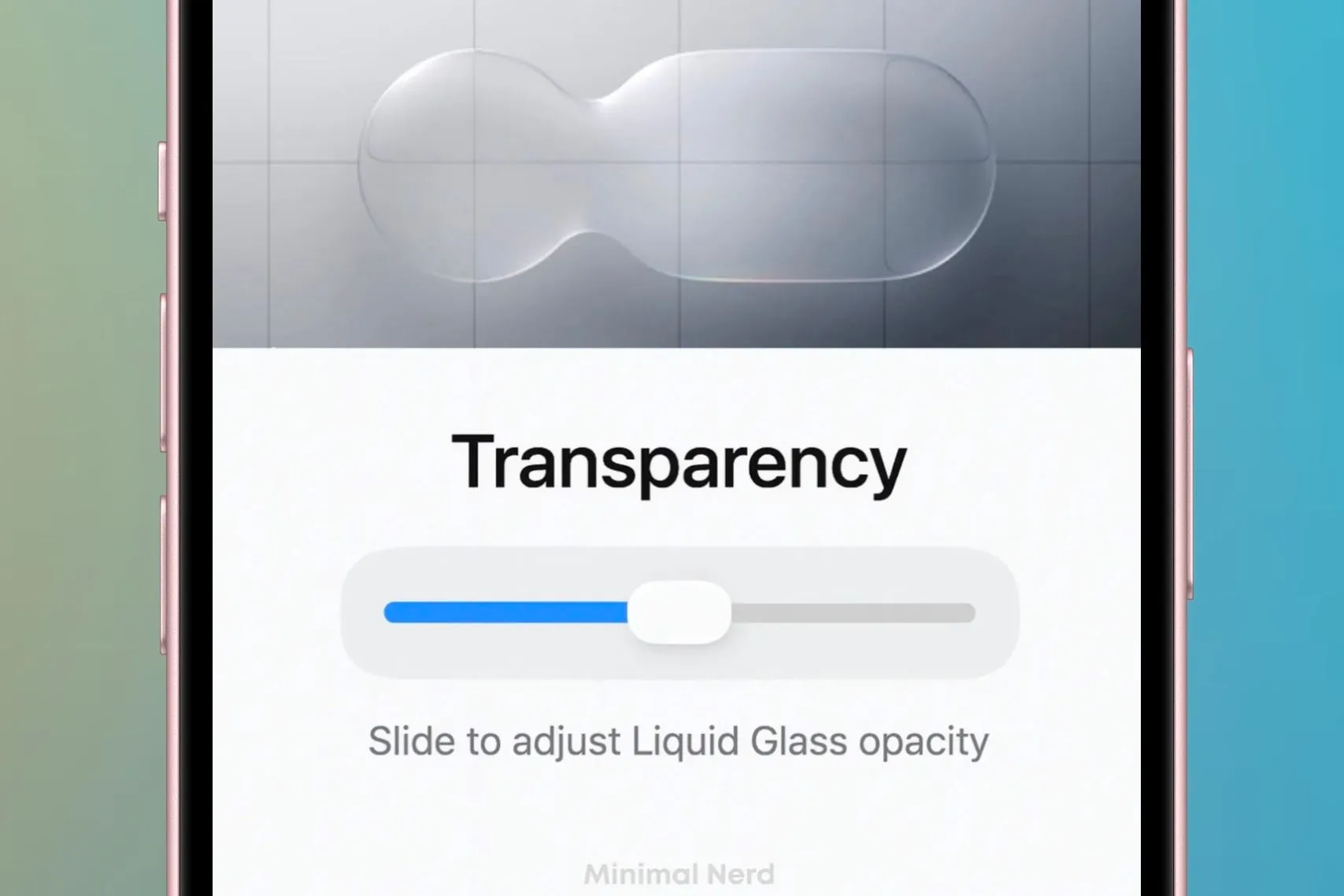 Mô phỏng thanh trượt điều chỉnh độ mờ của Liquid Glass trên iOS
Mô phỏng thanh trượt điều chỉnh độ mờ của Liquid Glass trên iOS
Các Tùy Chọn Khác Và Lợi Ích Tổng Thể
Mặt khác, nếu một thanh trượt không khả thi, một menu để chọn cường độ của hiệu ứng cũng có thể được thêm vào. Điều này có thể cho phép người dùng chọn giữa các phiên bản khác nhau của hiệu ứng, từ beta một, hai và ba. Menu này có thể được tối ưu hóa tương tự như phần Haptic Touch trong Cài đặt. Nó sẽ bao gồm ba giai đoạn khác nhau của hiệu ứng đã được triển khai và một hình ảnh minh họa bên dưới các tùy chọn để xem ví dụ về từng cường độ.
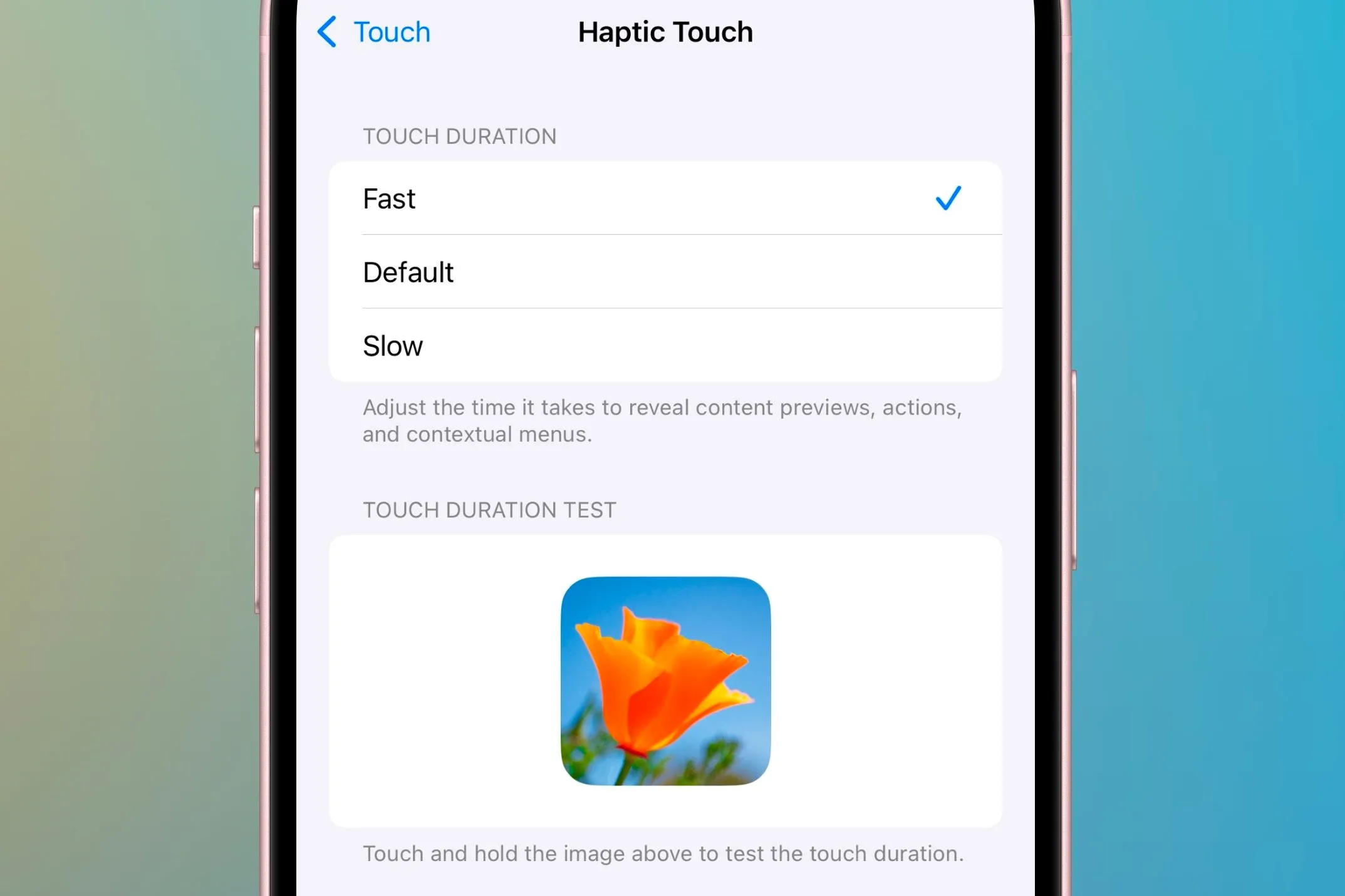 Cài đặt Haptic Touch với các tùy chọn tốc độ phản hồi
Cài đặt Haptic Touch với các tùy chọn tốc độ phản hồi
Bất kể được triển khai như thế nào, việc tích hợp thanh trượt cường độ Liquid Glass hoặc bộ chọn mức độ mạnh của hiệu ứng sẽ là một bổ sung tuyệt vời. Nó sẽ mang lại cho bạn nhiều quyền kiểm soát hơn đối với giao diện và hành vi của thiết bị, dựa trên sở thích cá nhân.
Liquid Glass định hình tương lai của giao diện hệ điều hành Apple trong nhiều năm tới. Tuy nhiên, với việc Apple thường xuyên thay đổi thiết kế, vẫn chưa rõ hình thức cuối cùng của Liquid Glass sẽ như thế nào khi phiên bản chính thức được phát hành vào mùa thu. Việc thêm thanh trượt để chọn cường độ hiệu ứng Liquid Glass giúp bạn lựa chọn độ trong suốt hay độ mờ của thiết kế. Nó cho phép hình ảnh thích ứng nhiều hơn với nhu cầu của bạn, thay vì bạn phải điều chỉnh theo, từ đó tôn trọng cả thiết kế và khả năng tiếp cận. May mắn thay, chúng ta vẫn đang ở giai đoạn đầu của các bản beta OS 26, vì vậy vẫn còn nhiều thời gian để Apple thay đổi thiết kế. Tuy nhiên, chỉ thời gian mới trả lời được Liquid Glass sẽ được hiển thị như thế nào – liệu nó sẽ giống như trong beta một, beta ba hay một hình thức khác trong bản beta tương lai.